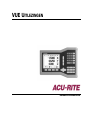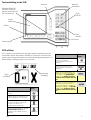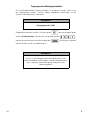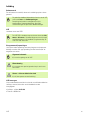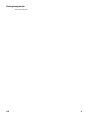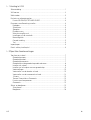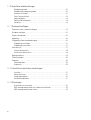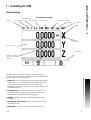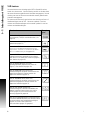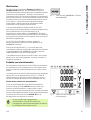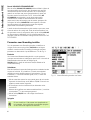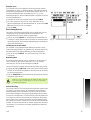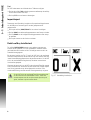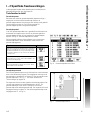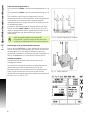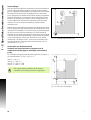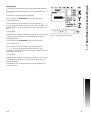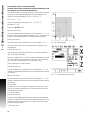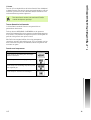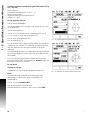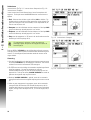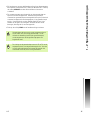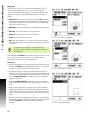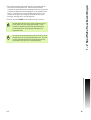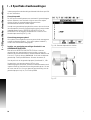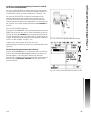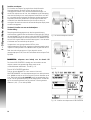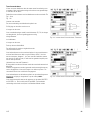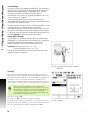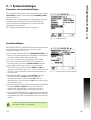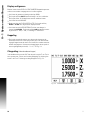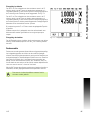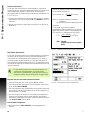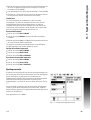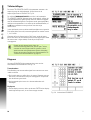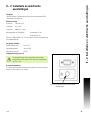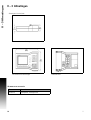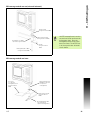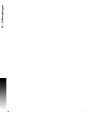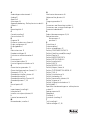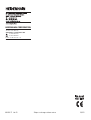VUE U
ITLEZINGEN
REFERENTIEHANDBOEK


VUE i
Toetsenindeling van de VUE
VUE-softkeys
Er zijn 2 pagina's met softkeyfuncties die kunnen worden geselecteerd vanuit de
werkstanden. Gebruik de pijltoetsen LINKS/RECHTS om met de cursor door elke
pagina te gaan. De pagina-aanduiding in de statusbalk geeft de paginastand aan. De
donkere pagina is de pagina waarop u zich nu bevindt.
Softkeyfunctie Softkeysy
mbool
Opent de HELPinstructies op het
scherm.
Schakelt tussen de eenheden inch en
millimeter.(pagina 4 onder Eenheden).
Met deze softkey schakelt u tussen de
weergaven van radius en diameter.
Deze functie is alleen voor
draaibewerkingen (pagina 24).
Hiermee schakelt u tussen de functies
INSTELLEN/NULSTELLEN. Wordt
gebruikt met afzonderlijke astoetsen
(pagina 6).
Display
Gebied
Stroomindicator
Softkeys
Toets
WISSEN
Astoetsen
Toets
ENTER
Pijltoetsen OMHOOG/
OMLAAG worden ook
gebruikt voor afstelling van
het schermcontrast
Softkeyfunctie Softkeysy
mbool
Het menu Bewerking instellen
openen en de softkey
Systeeminstellingen activeren.
(pagina 4).
Druk op deze softkey om een
referentiemerk te identificeren
(pagina 4).
Opent de gereedschapstabel. Zie
pagina 7 voor frezen, en pagina 20
voor draaien. De GEREEDSCHAPS-
toets is een softkey voor het
uitlezen van niet meer dan één
as.
Opent het invoerscherm Nulpunt om
het nulpunt voor iedere as in te
stellen. Zie pagina 8 voor frezen en
pagina 22 voor draaien.
De NULPUNT-
toets is een softkey voor het
uitlezen van niet meer dan één
as.
Numeriek
toetsenbord
Toetsfuncties
Pagina
Aanduiding
Instellen/nul
Aanduiding

ii

VUE iii
Toegangscode uitlezingsparameters
Als u machinegerelateerde systeeminstellingen wilt uitvoeren of wijzigen, moet u eerst
een toegangscode invoeren. Hiermee worden onbedoelde aanpassingen van de
systeeminstellingsparameters voorkomen.
Raadpleeg het hoofdstuk Instellen. Druk eerst op de -toets en vervolgens op de
softkey
SYSTEEMINSTELLINGEN. Voer de cijfers van de toegangscode in
met de numerieke toetsen en druk daarna op de toets . De uitlezing is nu gereed
voor het instellen van de machineparameters.
BELANGRIJK
De toegangscode is 8891
BELANGRIJK
Het kan zijn dat leidinggevend personeel deze pagina uit het
referentiehandboek wil verwijderen, nadat de uitlezing de eerste
keer is ingesteld. Bewaar deze op een veilige plaats voor
toekomstig gebruik.

iv

VUE v
Inleiding
Softwareversie
De softwareversie wordt bij de eerste inschakeling op het scherm
getoond.
VUE
Leverbare assen voor DRO.
Pictogrammen bij opmerkingen
Links naast iedere opmerking staat een pictogram om de operator
duidelijk te maken welk type opmerking het hier betreft en/of de
mogelijke ernst ervan.
VUE-lettertypen
In het onderstaande overzicht ziet u hoe de verschillende variabelen
(softkeys, toetsen) in de tekst van dit handboek worden
weergegeven:
Softkeys - softkey INSTELLEN
Toetsen - ENTER-toets
Dit gebruikershandboek behandelt de functies van de VUE
voor zowel frees- als draaitoepassingen.
Bewerkingsinformatie is ondergebracht in drie
hoofdstukken: Algemene bediening, Specifieke
freesbewerkingen en Specifieke draaibewerkingen.
De VUE DRO is leverbaar met een invoerscherm voor één,
twee en drie assen. Alle afbeeldingen en omschrijvingen
van functietoetsen in dit handboek zijn gebaseerd op de
VUE DRO met drie assen.
Algemene informatie
bijv. over het gedrag van de VUE.
Waarschuwing
bijv. wanneer een speciaal gereedschap is vereist voor
een functie.
Gevaar - risico van elektrische schok
bijv. bij het openen van een behuizing.

vi

VUE vii
Geen-gezeurgarantie
www.acu-rite.com

viii

VUE ix
I – 1 Inleiding tot VUE
Schermindeling ........................................................................................................ 1
VUE-toetsen............................................................................................................. 2
Werkstanden ........................................................................................................... 3
Evaluatie van referentiemerken ............................................................................... 3
Functie VRIJGAVE/UITSCHAKELEN REF ........................................................... 4
Parameters voor Bewerking instellen ...................................................................... 4
Eenheden............................................................................................................ 4
Schaalfactor ........................................................................................................ 4
Spiegelen ............................................................................................................ 4
Diameter assen................................................................................................... 5
Waarschuwing Bijna nul...................................................................................... 5
Instellingen van de statusbalk............................................................................. 5
Bewerkingsklok................................................................................................... 5
Console-instelling................................................................................................ 5
Taal...................................................................................................................... 6
Import/export ........................................................................................................... 6
Details softkey Instellen/nul..................................................................................... 6
I – 2 Specifieke freesbewerkingen
Toetsfuncties in detail.............................................................................................. 7
Gereedschapstoets............................................................................................. 7
Gereedschapstabel ............................................................................................. 7
Gereedschapscorrectie ....................................................................................... 7
Gereedschap uit de gereedschapstabel selecteren............................................ 8
Instellen van nulpunt........................................................................................... 8
Instellen van het nulpunt met een gereedschap................................................. 9
Voorinstellingen ................................................................................................ 10
Voorinstellen van de absolute afstand .............................................................. 10
Voorinstellen van de incrementele afstand....................................................... 12
1/2-toets............................................................................................................ 13
Toetsen Gatencirkel en Gatenreeks.................................................................. 13
Functies voor freespatronen ............................................................................. 13
Gatenreeks........................................................................................................ 15
Schuin- en boogfrezen ........................................................................................... 15
Schuinfrezen ..................................................................................................... 16
Boogfrezen........................................................................................................ 18

x
I – 3 Specifieke draaibewerkingen
Gereedschapstabel ........................................................................................... 20
Gereedschapsweergavesymbool ..................................................................... 20
Instellen van nulpunt......................................................................................... 22
Toets Conuscalculator ...................................................................................... 23
Voorinstellingen ................................................................................................ 24
Softkey Radius/diameter................................................................................... 24
Vectoring........................................................................................................... 24
II – 1 Systeeminstellingen
Parameters voor systeeminstellingen ................................................................... 25
Encoderinstellingen ............................................................................................... 25
Display configureren .............................................................................................. 26
Koppeling ............................................................................................................... 26
Z-koppeling (alleen draaibewerkingen)................................................................... 26
Z-koppeling inschakelen.................................................................................... 27
Z-koppeling uitschakelen .................................................................................. 27
Foutcorrectie.......................................................................................................... 27
Lineaire foutcorrectie ........................................................................................ 28
Niet-lineaire foutcorrectie ................................................................................. 28
Spelingscorrectie ................................................................................................... 29
Tellerinstellingen.................................................................................................... 30
Diagnose................................................................................................................ 30
Toetsenbordtest ............................................................................................... 30
Displaytest ........................................................................................................ 30
II – 2 Installatie en elektrische aansluitingen
Installatie........................................................................................................... 31
Elektrische eisen............................................................................................... 31
Omgevingscondities ......................................................................................... 31
Preventief onderhoud ....................................................................................... 31
II – 3 Afmetingen
ID-nummer van accessoire ............................................................................... 32
DRO-montage-eenheid met arm (referentie-informatie)................................... 33
DRO-montage-eenheid met frame ................................................................... 33

VUE 1
I – 1 Inleiding tot VUE
I – 1 Inleiding tot VUE
Schermindeling
De uitlezing van de ACU-RITE VUE biedt u applicatiespecifieke
functies waarmee u de hoogste productiviteit met uw handbediende
gereedschapsmachines kunt realiseren.
Statusbalk - Hierin worden getoond: huidig nulpunt, gereedschap,
aanzetsnelheid, tijd van de bewerkingsklok, maateenheid, status
van de werkstand, pagina-aanduiding en instellen/nul. Zie
Bewerking instellen voor meer informatie over het instellen van de
statusbalkparameters.
Displaygedeelte - Toont de huidige positie van iedere as. Hierin
worden bovendien invoerschermen, velden, instructievakjes,
foutmeldingen en helponderwerpen weergegeven.
Aslabels - Hiermee wordt de as voor de bijbehorende astoets
aangegeven.
Aanduidingen referentiemerk - Geeft de huidige status van het
referentiemerk aan.
Softkeylabels - Geven de diverse frees- of draaifuncties aan.
Statusbalkpictogrammen
Nulpunt Gereedschap Maateenheid Werkstanden Pagina-
aanduiding
Instellen/nul
Aslabels
Softkeylabels
Aanzetsnelheid
Bewerkingsklok
Aanduiding
referentiemerk
Displaygedeelte
Waarschuwing Bijna nul
(alleen in de werkstand
Restweg)

2 I
I – 1 Inleiding tot VUE
VUE-toetsen
Het aantal toetsen voor uitlezing op de VUE is afhankelijk van het
aantal uit te lezen assen. Voor de uitlezing van één as worden alleen
de eerste drie toetsen gebruikt zoals hieronder weergegeven Voor de
uitlezing van twee of drie assen worden alle toetsen gebruikt zoals
hieronder weergegeven.
De laatste twee toetsen zijn speciaal voor een uitlezing van frees- of
draaibewerkingen met de VUE. Het eerste symbool is voor het
uitlezen van freesbewerkingen en het tweede symbool is voor het
uitlezen van draaibewerkingen.
Toetsfunctie To e t s p i c t o
gram
Schakelt het display tussen werkstanden: restweg
(incrementeel) / feitelijke waarde (absoluut). (zie
pagina 3
).
Hiermee wordt de huidige positie door twee
gedeeld
(zie pagina 13).
Met de
CALCULATOR-toets worden de calculatorfuncties
geopend voor standaard wiskundige berekeningen,
trigonometrie-, toerental- en conusfuncties (de laatste
alleen voor draaibewerkingen)
zie pagina 23).
Met de NULPUNT-toets wordt het
nulpuntinvoerscherm geopend om het nulpunt
voor elke as in te stellen (voor frezen zie pagina 8,
voor draaien zie pagina 22).
Met de GEREEDSCHAPStoets wordt de
gereedschapstabel geopend (voor frezen zie
pagina 7, voor draaien zie pagina 20).
Met de GATENCIRKEL-toets (alleen voor
freesbewerkingen) wordt het invoerscherm voor
gatencirkels geopend. Hiermee worden de
gatposities berekend (pagina 13).
Met de GATENREEKS-toets (alleen voor
freesbewerkingen) wordt het invoerscherm voor
gatenreeksen geopend. Hiermee worden de
gatposities berekend (pagina 13).
Met de toets SCHUIN FREZEN (voor
freesbewerkingen) of de toets VECTORING (voor
draaien) wordt het invoerscherm voor schuin
frezen (pagina 16) of het invoerscherm voor
vectoring (pagina 24) geopend.
Met de toets BOOGFREZEN (voor freesbewerkingen)
of de toets CONUSCALCULATIES (voor draaien) wordt
het invoerscherm voor boogfreesbewerkingen
(pagina 18) of het invoerscherm voor
conuscalculaties (pagina 23) geopend.

VUE 3
I – 1 Inleiding tot VUE
Werkstanden
De VUE heeft twee werkstanden: Restweg (INCREMENTEEL) en
Feitelijke waarde (ABSOLUUT). Met de functie Restweg kunt u
eenvoudig nominale posities benaderen door te verplaatsen totdat de
waarde nul wordt weergegeven. Wanneer u in de werkstand
Incrementeel werkt, kunt u nominale coördinaten als incrementele of
absolute maten invoeren. De werkstand Feitelijke waarde toont altijd
de huidige actuele positie van het gereedschap ten opzichte van het
actieve nulpunt. In deze werkstand worden alle bewegingen
uitgevoerd door verplaatsing totdat de weergegeven waarde
overeenkomt met de gewenste nominale positie.
In de werkstand ABSOLUUT (Feitelijke Waarde), als de VUE is
geconfigureerd voor freesbewerkingen, zijn alleen de lengtecorrecties
van het gereedschap actief. Zowel de diameter- als de
lengtecorrecties worden gebruikt in de INCREMENTELE (Restweg-)
werkstand om de vereiste restweg te berekenen voor de verplaatsing
naar de gewenste nominale positie ten opzichte van de rand van het
betreffende snijgereedschap.
Als de VUE is geconfigureerd voor draaien, worden alle
gereedschapcorrecties gebruikt in zowel de ABSOLUTE als de
INCREMENTELE werkstand.
Druk op de toets ABS/INC (zie Fig. I.1) om tussen deze twee
werkstanden te schakelen. Om de andere softkeyfuncties te bekijken
in hetzij DE ABSOLUTE of DE INCREMENTELE werkstand, dienen de
LINKER-/RECHTERPIJL-toetsen te worden gebruikt.
In de draaibewerking kan de positie van de Z-assen in een systeem
met drie assen snel worden gekoppeld. Voor meer informatie, zie
"Koppeling" op pagina 26.
Evaluatie van referentiemerken
De referentiemerk-evaluatiefunctie van de VUE herstelt automatisch
de samenhang tussen de assledeposities en afleeswaarden op het
display die u het laatst gedefinieerd hebt door het instellen van het
nulpunt.
Voor elke as met een encoder die referentiemerken heeft, knippert de
indicatie REF voor de desbetreffende as (zie Fig. I.2). Nadat de
referentiemerken zijn gepasseerd, stopt het knipperen van de
indicator en verandert de weergave in een niet-knipperende "REF".
Werken zonder evaluatie van referentiemerken
U kunt de VUE ook gebruiken zonder de referentiemerken te
passeren. Druk op de softkey GEEN REF om de procedure voor
evaluatie van referentiemerken te verlaten en door te gaan.
U kunt ook later nog referentiemerken passeren, wanneer een nulpunt
moeten worden gedefinieerd dat later na een stroomonderbreking kan
worden hersteld. Druk op de softkey VRIJGAVE REF om de
herstelprocedure voor de positie te activeren.
Fig. I.1 Toets Restweg (INCREMENTEEL) / Feitelijke
Waarde(ABSOLUUT)
Fig. I.2 Scherm voor het vastleggen van
referentiemerken
Als een encoder wordt ingesteld zonder
referentiemerken, wordt de REF-indicatie niet
weergegeven en gaat het ingestelde nulpunt van iedere as
bij uitschakeling van de stroom verloren.

4 I
I – 1 Inleiding tot VUE
Functie VRIJGAVE/UITSCHAKELEN REF
Met de softkey VRIJGAVE/UITSCHAKELEN, die beschikbaar is tijdens de
herstelprocedure voor de positie, kan de operator een specifiek
referentiemerk op een encoder selecteren. Dit is van belang bij
gebruik van encoders met vaste referentiemerken (in plaats van
encoders met de functie Position-Trac™). Als de softkey REF
UITSCHAKELEN wordt ingedrukt, wordt de herstelprocedure
onderbroken en worden alle referentiemerken die worden
gepasseerd, tijdens de beweging van de encoder genegeerd. Als
vervolgens de softkey VRIJGAVE REF wordt ingedrukt, wordt de
herstelprocedure weer geactiveerd en wordt het volgende
gepasseerde referentiemerk geselecteerd.
U hoeft niet de referentiemerken van alle encoders te passeren, maar
alleen de merken die u nodig hebt. Zodra de referentiemerken voor
alle gewenste assen zijn vastgesteld, drukt u op de softkey GEEN REF
om de procedure te beëindigen. Als alle referentiemerken zijn
gevonden, keert de VUE automatisch terug naar het scherm DIGITALE
UITLEZINGEN.
Parameters voor Bewerking instellen
Als u de parameters voor Bewerking instellen wilt bekijken en
wijzigen, drukt u eerst op de softkey INSTELLEN en vervolgens
markeert u met de toetsen Pijl omhoog of omlaag de relevante
parameters en daarna drukt u op de ENTER toets. Zie afb.Fig. I.3.
Eenheden
Het invoerscherm Maateenheden gebruikt u om de gewenste
weergave van eenheden en indelingen te specificeren. U kunt ook de
Maateenheden selecteren door te drukken op de
INCH/MM-softkey in hetzij de werkstand Feitelijke Waarde of de
werkstand Restweg.
Schaalfactor
Met de schaalfactor kunnen de afmetingen van het onderdeel worden
vergroot of verkleind. Bij schaalfactor 1,0 wordt een onderdeel
gemaakt met exact dezelfde maten als op de tekening. Bij een
schaalfactor >1 wordt het onderdeel groter, en bij <1 wordt het
onderdeel kleiner.
8 Met de numerieke toetsen kan een waarde groter dan nul worden
ingevoerd. Het bereik loopt van 0,1000 tot 10,000. Er kan ook een
negatieve waarde worden ingevoerd.
8 De instellingen voor de schaalfactor blijven behouden na het
uitschakelen.
8 Wanneer de schaalfactor een andere waarde heeft dan 1, wordt het
schaalsymbool in de asweergave getoond.
8 Met de softkey AAN/UIT kunt u de huidige schaalfactoren
uitschakelen.
Spiegelen
Fig. I.3 Scherm Bewerking instellen voor frezen
Bij een schaalfactor -1,00 ontstaat een spiegelbeeld van
het onderdeel. U kunt gelijktijdig een onderdeel spiegelen
en de schaal ervan vergroten of verkleinen.

VUE 5
I – 1 Inleiding tot VUE
Diameter assen
Kies Diameter assen om te bepalen welke assen kunnen worden
weergegeven in radius- of diameterwaarden. AAN geeft aan dat de
aspositie wordt weergegeven als een diameterwaarde. Bij UIT is de
functie Radius/diameter niet van toepassing. Zie Fig. I.4. Voor
draaibewerkingen zie "Softkey Radius/diameter" op pagina 24 voor de
functie Radius/diameter.
8 Verplaats de cursor naar Diameter assen en druk op ENTER.
8 De cursor staat nu in het veld X-as. Druk, afhankelijk van de
gewenste parameter voor de desbetreffende as, op de softkey AAN/
UIT om de functie in of uit te schakelen.
8 Druk op ENTER.
Waarschuwing Bijna nul
Het invoerscherm Waarschuwing Bijna nul wordt gebruikt voor het
configureren van de staafgrafiek onder de asweergave in de
werkstand Restweg. Elke as heeft zijn eigen bereik.
8 Druk op de softkey AAN/UIT om de grafische positioneerhulp in te
schakelen, of begin gewoon met het invoeren van waarden met de
numerieke toetsen. Het actuele positiekader begint te bewegen als
de positie binnen bereik is.
Instellingen van de statusbalk
De statusbalk is de gesegmenteerde balk boven aan het scherm,
waarop het huidige nulpunt, het gereedschap, de aanzetsnelheid, de
bewerkingsklok en de pagina-aanduiding worden weergegeven.
8 Druk op de softkey AAN/UIT voor elke instelling die u wilt laten
weergeven.
Bewerkingsklok
De bewerkingsklok geeft de uren (h), minuten (m) en seconden (s)
weer. Hij werkt als een normale stopwatch, d.w.z. hij meet de
verstreken tijd. (De tijd van de klok begint bij 0:00:00).
Het veld Verstreken tijd geeft de totale tijd vanaf ieder interval weer.
8 Druk op de softkey START/STOP. In het statusveld wordt de indicatie
WORDT UITGEVOERD weergegeven. Druk opnieuw op de softkey
om de tijd stop te zetten.
8 Druk op TERUGZETTEN om de verstreken tijd terug te zetten. Door dit
terugzetten stopt de klok.
Console-instelling
Het contrast van het LCD kan in elke werkstand worden ingesteld met
de softkeys in dit invoerscherm, of met behulp van de pijltoetsen
omhoog/omlaag op het toetsenbord. Het kan zijn dat het contrast
moet worden aangepast vanwege gewijzigde omgevingsverlichting
en voorkeur van de operator. Dit invoerscherm wordt ook gebruikt om
in te stellen na welke inactieve periode de screensaver geactiveerd
moet worden. De screensaver-instelling is de tijd gedurende welke
het systeem niet actief is voordat het LCD naar de screensavermodus
schakelt. De niet-actieve periode kan worden ingesteld tussen 30 en
120 minuten. De screensaver kan worden gedeactiveerd tijdens de
inschakeltijd.
Fig. I.4 Invoerscherm Diameter assen
Wanneer u in de werkstand op de decimaaltoets drukt, wordt de
klok ook gestopt en gestart. Wanneer u op de toets Nul drukt,
wordt de klok teruggezet.

6 I
I – 1 Inleiding tot VUE
Taal
De VUE ondersteunt verschillende talen. Taalkeuze wijzigen:
8 Druk op de softkey TAAL totdat de gewenste taalkeuze op de softkey
en het invoerscherm verschijnt.
8 Druk op ENTER om uw keuze te bevestigen.
Import/export
Parameters voor Bewerking instellen en Systeeminstellingen kunnen
via de USB poort "normaal type B" worden geïmporteerd of
geëxporteerd.
8 Druk op de softkey IMPORT/EXPORT in het scherm Instellingen.
8 Druk op IMPORT om de bewerkingsparameters vanaf een pc te laden.
8 Druk op EXPORT om de huidige bewerkingsparameters naar een pc
te uploaden.
8 Druk op de C-toets om de functie te verlaten.
Details softkey Instellen/nul
De softkey INSTELLEN/NUL bepaalt wat er gebeurt wanneer een
astoets wordt ingedrukt. Dit is een schakeltoets waarmee wordt
geschakeld tussen Instellen en Nul. De huidige status wordt in de
statusbalk weergegeven.
Bij de status instellen, zie Fig. I.5 terwijl de VUE zich in de werkstand
Feitelijke waarde bevindt, wordt wanneer u op een astoets drukt het
invoerscherm Nulpunt geopend voor de geselecteerde as. Als de VUE
zich in de werkstand Restweg bevindt, wordt het invoerscherm
Voorinstellen geopend.
Wanneer de status nul is en de VUE in de werkstand Feitelijke waarde
staat, wordt door het selecteren van een astoets het huidige nulpunt
voor die as ingesteld om op de huidige positie te nullen. In de
werkstand Restweg wordt de actuele restwegwaarde op nul gezet.
Fig. I.5 Aanduiding Instellen/nul
Als de VUE zich in de werkstand Feitelijke waarde bevindt
en de status Nul van Instellen/Nul actief is, wordt het
actuele nulpunt voor die as op de actuele positie op nul
gezet, wanneer u op een astoets drukt.

VUE 7
I – 2 Specifieke freesbewerkingen
I – 2 Specifieke freesbewerkingen
In deze paragraaf worden alleen bewerkingen en softkeyfuncties
behandeld die specifiek voor het frezen zijn.
Toetsfuncties in detail
Gereedschapstoets
Met deze toets wordt de gereedschapstabel geopend en krijgt u
toegang tot het invoerscherm Gereedschap waarin u de
gereedschapsparameters kunt invoeren (een softkey wordt gebruikt
voor de uitlezing van één as). De VUE kan maximaal 16
gereedschappen opslaan in de gereedschapstabel.
Gereedschapstabel
In de VUE-gereedschapstabel kunt u gemakkelijk de informatie over
de diameter en lengtecorrectie voor elk van de meest gebruikte
gereedschappen opslaan. U kunt maximaal 16 gereedschappen
opslaan. (Zie Fig. I.6 Gereedschapstabel voor frezen).
Ook de volgende softkeys zijn beschikbaar in het invoerscherm
Gereedschapstabel of in het afzonderlijke invoerscherm voor
gereedschapsgegevens:
Gereedschapscorrectie
De VUE heeft gereedschapscorrectie. Hiermee kunt u werkstukmaten
direct vanaf de tekening invoeren. De weergegeven restweg wordt
dan automatisch verlengd (R+) of verkort (R–) met de waarde van de
gereedschapsradius. Zie Fig. I.7. Voor meer informatie zie
"Voorinstellingen" op pagina 10.
De lengtecorrectie kan worden ingevoerd als bekende waarde of de
correctie kan automatisch worden bepaald door de VUE. De
gereedschapslengte is het verschil in lengte ∆L tussen het
gereedschap en het referentiegereedschap. Het lengteverschil wordt
aangegeven met het symbool "∆". Het referentiegereedschap wordt
aangegeven met T1, zie Fig. I.8.
Fig. I.6 Gereedschapstabel voor frezen
Functie Softkey
Met deze toets kan de operator kiezen op welke as
alle gereedschapslengtecorrecties van invloed zijn.
De diameterwaarden van het gereedschap worden
vervolgens gebruikt voor de correctie van de beide
overige assen.
Druk hierop om de gereedschapscorrectielengte
automatisch in te voeren. Alleen beschikbaar in het
veld Gereedschapslengte.
Hierdoor wordt het invoerscherm
Gereedschapstypen geopend om te kiezen. Alleen
beschikbaar in het veld TYPE.
Fig. I.7 Gereedschapscorrectie

8 I
I – 2 Specifieke freesbewerkingen
Teken voor het lengteverschil ∆L
Als het gereedschap langer is dan het referentiegereedschap: ∆L > 0
(+)
Als het gereedschap korter is dan het referentiegereedschap: ∆L < 0
(–)
Zoals hierboven vermeld, kunt u de lengtecorrectie van een
gereedschap ook door de VUE laten bepalen. Bij deze methode moet
u met de punt van elk gereedschap een gemeenschappelijk
referentievlak aanraken. Hierdoor kan de VUE het lengteverschil van
elk gereedschap bepalen.
Verplaats het gereedschap totdat de punt het referentievlak raakt.
Druk op de softkey LENGTE LEREN. De VUE zal dan een correctie in
relatie tot dit oppervlak berekenen. Herhaal deze procedure voor elk
volgend gereedschap met gebruikmaking van hetzelfde
referentievlak.
Gereedschap uit de gereedschapstabel selecteren
Druk op de toetsGEREEDSCHAP, als u een gereedschap wilt selecteren.
Druk op de pijltoetsen omhoog/omlaag, als u binnen de selectie van
gereedschappen (1-16) wilt navigeren. Markeer het gewenste
gereedschap. Controleer of het juiste gereedschap is opgeroepen en
druk op de GEREEDSCHAPS- of C-toets om de functie te verlaten.
Instellen van nulpunt.
Nulpunten bepalen de relaties tussen de asposities en de
weergegeven waarden.
Het instellen van nulpunten kan het best worden gedaan met een
gereedschap aan de hand van de tastfuncties van de VUE.
Nulpunten worden op de conventionele manier ingesteld door de
kanten van het werkstuk één voor één aan te raken met een
gereedschap en de gereedschapsposities handmatig als nulpunten in
te voeren. Zie Fig. I.9 & Fig. I.10.
Fig. I.8 Gereedschapslengte en -diameter
Fig. I.9 Kanten aanraken
Fig. I.10 Invoerscherm NULPUNT INSTELLEN
Alleen de gereedschappen waarvoor hetzelfde
referentievlak is ingesteld, mogen worden verwisseld
zonder dat het nulpunt opnieuw moet worden ingesteld.

VUE 9
I – 2 Specifieke freesbewerkingen
Instellen van het nulpunt met een gereedschap
Voor het instellen van nulpunten met een gereedschap kunt u nog
steeds gebruikmaken van de tastfuncties van de VUE. Zie Fig. I.11 &
Fig. I.12.
De volgende tastfuncties met bijbehorende softkeys zijn beschikbaar:
Werkstukkant als nulpunt: KANT-softkey
Middellijn tussen twee werkstukkanten:: MIDDELLIJN-softkey
Middelpunt van een gat of cilinder: CIRKELMIDDELPUNT-softkey
Bij alle tastfuncties houdt de VUE rekening met de ingevoerde
gereedschapspuntdiameter van het huidige gereedschap.
(
Druk op de C-toets om de actieve tastfunctie te onderbreken.
Voorbeeld: werkstukkant tasten en kant als nulpunt instellen
Voorbereiding: stel het actieve gereedschap in op het gereedschap dat
wordt gebruikt voor het instellen van het nulpunt
Nulpunt as: X = 0
Gereedschapsdiameter D = 0,25”
Druk op de NULPUNT-toets.
Druk op de PIJLTOETS OMLAAG totdat het veld van de X-as oplicht.
Druk op de softkey TASTEN.
Druk op de softkey KANT.
Raak de werkstukkant aan.
Druk op de softkey LEREN om de actuele absolute waarde op te slaan
wanneer het gereedschap contact maakt met de werkstukkant. De
positie van de aangeraakte kant zal rekening houden met de diameter
van het gebruikte gereedschap (T:1, 2...) en de laatste richting
waarin het gereedschap werd verplaatst voordat op de softkey
LEREN werd gedrukt.
Trek het gereedschap terug van het werkstuk, voer "0" in en druk
vervolgens op ENTER.
Fig. I.11 Nulpunt instellen met een kantentaster
Fig. I.12 Invoerscherm Nulpunt instellen

10 I
I – 2 Specifieke freesbewerkingen
Voorinstellingen
Met de functieVoorinstellen kan de operator de nominale (doel)positie
voor de volgende beweging aangeven. Zodra de nieuwe nominale
positie is ingevoerd zal de weergave overschakelen naar de werkstand
Restweg en de afstand tussen de huidige positie en de nominale
positie weergeven. De operator hoeft nu alleen de tafel te verplaatsen
totdat de weergave op nul staat om de vereiste nominale positie te
bereiken. De informatie voor de plaats van de nominale positie kan
worden ingevoerd als een absolute verplaatsing vanaf het huidige
nulpunt of als een incrementele verplaatsing vanaf de huidige
nominale positie.
Met de functie Voorinstellen kan de operator ook aangeven met welke
kant van het gereedschap de bewerking in de nominale positie wordt
uitgevoerd. De softkey R+/- in het invoerscherm Voorinstellen bepaalt
de actieve correctie tijdens de verplaatsing. R+ geeft aan dat de
middellijn van het huidige gereedschap in een meer positieve richting
staat dan de kant van het gereedschap. R- geeft aan dat de middellijn
in een meer negatieve richting staat dan de kant van het huidige
gereedschap. Het gebruik van R+/- correcties past automatisch de
restwegwaarde aan, rekening houdend met de diameter van het
gereedschap. Zie Fig. I.13.
Voorinstellen van de absolute afstand
Voorbeeld: een kraag frezen door te verplaatsen tot de
nulwaarde wordt weergegeven, met behulp van de absolute
positie.
De coördinaten worden als absolute maten ingevoerd; het nulpunt is
het werkstuknulpunt. Zie Fig. I.14 & Fig. I.15.
Hoek
1: X = 0 / Y = 1
Hoek
2: X = 1,50 / Y = 1
Hoek
3: X = 1,50 / Y = 2,50
Hoek
4: X = 3,00 / Y = 2,50
Fig. I.13 Gereedschapsradiuscorrectie
Fig. I.14 Eén cyclus voorinstellen
Door op een astoets te drukken, wordt de laatst
ingevoerde voorinstelling voor deze as opgeroepen.

VUE 11
I – 2 Specifieke freesbewerkingen
Voorbereiding:
8 Selecteer het gereedschap met de juiste gereedschapsgegevens.
8 Positioneer het gereedschap voor op een geschikte plaats (bijv. X =
Y = -1”).
8 Verplaats het gereedschap naar freesdiepte.
Kies met de softkey INSTELLEN/NUL de werkstand Instellen.
Druk op de astoets Y.
Voer de waarde van de nominale positie in voor hoekpunt 1: Y = 1”
en selecteer gereedschapsradiuscorrectie R + met softkeyR+/-. Blijf
drukken totdat R+ wordt weergegeven naast het invoerscherm voor
de as.
Druk op ENTER.
Verplaats de Y-as totdat de weergegeven waarde nul is. Het vierkant
in de waarschuwing Bijna nul is nu gecentreerd tussen de twee
driehoekige merken.
Kies met de softkey INSTELLEN/NUL de werkstand Instellen.
Druk op de toets X-as.
Voer de waarde van de nominale positie in voor hoekpunt 2:
X = +1,5” en selecteer gereedschapsradiuscorrectie R - met
softkeyR+/-. Druk tweemaal totdat R- wordt weergegeven naast het
invoerscherm voor de as.
Druk op ENTER.
Verplaats de X-as totdat de weergegeven waarde nul is. Het vierkant
in de waarschuwing Bijna nul is nu gecentreerd tussen de twee
driehoekige merken.
Voor hoeken 3 en 4 kunnen de voorinstellingen op dezelfde wijze
worden ingevoerd.
Fig. I.15 Invoerscherm Voorinstellen

12 I
I – 2 Specifieke freesbewerkingen
Voorinstellen van de incrementele afstand
Voorbeeld: boren door te verplaatsen totdat de nulwaarde wordt
weergegeven, met incrementeel positioneren
Voer de coördinaten in incrementele maten in. Deze worden hieronder
(en op het scherm) voorafgegaan door een I (incrementeel). Het
nulpunt is het werkstuknulpunt. Zie Fig. I.16 & Fig. I.17.
Gat 1 bij X = 1” / Y = 1"
Afstand van boorgat 1 tot boorgat 2: XI = 1,5" / YI = 1,5"
Gatdiepte: Z = –0,5"
Werkstand: RESTWEG (INC)
Druk op de toets X-as.
Voer de waarde van de nominale positie in voor boorgat 1: X = 1” en
zorg ervoor dat er geen gereedschapsradius actief is. Let erop dat er
bij deze voorinstellingen sprake is van absolute voorinstellingen.
Druk op de astoets Y.
Voer de waarde van de nominale positie in voor boorgat 1: Y = 1".
Zorg ervoor dat er geen correctie voor gereedschapsradius wordt
weergegeven.
Druk op de toets Z-as.
Voer de waarde van de nominale positie in voor de boorgatdiepte: Z =
-0,5". Druk op de toets ENTER.
Boorgat 1: verplaats de X-, Y- en Z-as totdat de weergegeven waarde
nul is. Het vierkant in de waarschuwing Bijna nul is nu gecentreerd
tussen de twee driehoekige merken. Trek de boor terug.
Plaats voor boorgat 2 vooraf instellen:
Druk op de toets X-as.
Voer de waarde van de nominale positie in voor boorgat 2: X = 1,5”,
markeer uw ingevoerde waarde als een incrementele maat en druk op
de softkey I.
Druk op de astoets Y.
Voer de waarde van de nominale positie in voor boorgat 2: Y = 1,5”,
markeer uw ingevoerde waarde als een incrementele maat en druk op
de softkey I.
Druk op ENTER.
Verplaats de X- en Y-as totdat de weergegeven waarde nul is. Het
vierkant in de waarschuwing Bijna nul is nu gecentreerd tussen de
twee driehoekige merken.
Z-as vooraf instellen:
Druk op de toets Z-as.
Druk op de toets ENTER (gebruik de laatst ingevoerde voorinstelling).
Boorgat 2: verplaats de Z-as totdat de weergegeven waarde nul is. Het
vierkant in de waarschuwing Bijna nul is nu gecentreerd tussen de
twee driehoekige merken.
Trek de boor terug.
Fig. I.16 Boorvoorbeeld
Fig. I.17 Invoerscherm Incrementeel

VUE 13
I – 2 Specifieke freesbewerkingen
1/2-toets
De toets 1/2 wordt gebruikt om de halve afstand (of het middelpunt)
te bepalen tussen twee posities langs een geselecteerde as van een
werkstuk. Dit kan zowel in de werkstand Feitelijke waarde als in de
werkstand Restweg worden uitgevoerd.
Toetsen Gatencirkel en Gatenreeks
In dit hoofdstuk worden de functies voor gatencirkels en
gatenreeksen beschreven.
Druk op de toets GATENCIRKEL of GATENREEKS om de gewenste
gatencirkel-/gatenreeksfunctie te openen en de benodigde gegevens
in te voeren. VUE berekent vervolgens de posities van alle gaten en
geeft de cirkel grafisch weer op het scherm.
Met Grafische weergave bekijken kunt u het gatenpatroon
controleren, voordat u de bewerking start. Dit is ook handig voor het
direct selecteren van gaten, het afzonderlijk boren van gaten en het
overslaan van gaten.
Functies voor freespatronen
Door deze functie worden in de werkstand Feitelijke
waarde de nulpunten gewijzigd.
Functie Softkey
Druk hierop om de indeling van het huidige
patroon te bekijken.
Druk hierop om naar het vorige gat te gaan.
Druk hierop voor handmatige verplaatsing naar
het volgende gat.
Druk hierop om het boren te beëindigen.

14 I
I – 2 Specifieke freesbewerkingen
Voorbeeld: gegevens invoeren en een gatencirkel maken. Zie Fig.
I.18 & Fig. I.19.
Gaten (aantal): 4
Coördinaten van middelpunt: X = 2,0" / Y = 1,5"
Radius van gatencirkel: 5
B e g i n h o e k : h o e k t u s s e n X - a s e n e e r s t e g a t : 2 5 °
Gatdiepte: Z = -0,25"
1e stap: gegevens invoeren
Druk op de toets GATENCIRKEL.
Voer het type gatencirkel in (volledige cirkel). Ga met de cursor naar
het volgende veld.
Voer het aantal gaten (4) in.
Voer de X- en Y-coördinaten van het cirkelmiddelpunt in (X=2,0),
(Y=1,5). Ga met de cursor naar het volgende veld.
Voer de radius van de gatencirkel (5) in.
Voer de starthoek (25°) in.
Voer de eindhoek (295°) in (deze kan alleen worden gewijzigd bij het
invoeren van een "segment"). De EINDHOEK is gedefinieerd als de
hoek van de positieve X-as ten opzichte van het einde van de
gatencirkel.
Voer, indien nodig, de diepte in. De diepte van het boorgat is optioneel;
het veld mag leeg gelaten worden. Indien niet van toepassing, druk
dan op ENTER.
Er zijn drie weergaven beschikbaar: incrementele DRO, grafisch
patroon en absolute DRO. Druk op de softkey WEERGAVE om door de
beschikbare schermen te schakelen.
2e stap: boren
Verplaatsen naar gat:
Verplaats de X- en Y-as totdat de weergegeven waarde nul is.
Boren:
Positioneer zo dat de nulwaarde wordt weergegeven in de
gereedschapsas. Na het boren de boor terugtrekken in de
gereedschapsas.
Druk op de softkey VOLGENDE BORING.
Boor de overige gaten op dezelfde wijze.
Wanneer het patroon compleet is, drukt u op de softkey EINDE.
Fig. I.18 Openingsinvoerscherm Gatencirkel
Fig. I.19 Pagina 2 van invoerscherm Gatencirkel

VUE 15
I – 2 Specifieke freesbewerkingen
Gatenreeks
Benodigde informatie (Zie Fig. I.20 Voorbeeld van gatenreeks):
Gatenreeks (matrix of kader)
Eerste gat (1e gat van het patroon)
Gaten per rij (aantal gaten in elke rij van het patroon)
Afstand tussen gaten (de afstand of verstelling tussen elk gat in de
rij)
Hoek (de rotatiehoek van het patroon)
Diepte (de doeldiepte voor boren in de gereedschapsas)
Aantal rijen (aantal rijen in het patroon)
Afstand tussen rijen (de afstand tussen elke rij in het patroon)
De gegevensinvoer en het gebruik van de functie Gatenreeks lijken
veel op de eerder beschreven functie Gatencirkel.
Schuin- en boogfrezen
Met de schuinfrees- en boogfreesfuncties kan een plat diagonaal vlak
(schuinfrezen) of een afgerond vlak (boogfrezen) met een
handmachine worden bewerkt.
Ook de volgende softkeys zijn beschikbaar in het invoerscherm.
Fig. I.20 Voorbeeld van gatenreeks
Functie Softkey
Druk hierop om een vlak te selecteren.
Druk hierop om de freesbewerking uit te
voeren.
Druk hierop om de bestaande positie te
gebruiken.
Druk hierop om terug te keren naar de vorige
stap.
Druk hierop om naar de volgende stap te gaan.

16 I
I – 2 Specifieke freesbewerkingen
Schuinfrezen
Invoerscherm: (Zie Fig. I.21 Invoerscherm: Startpunt) en (Fig. I.22
Invoerscherm: Eindpunt)
In het invoerscherm Schuinfrezen kunt u het te frezen platte vlak
opgeven. Druk op de toets SCHUINFREZEN om het invoerscherm te
openen
Vlak - Selecteer het vlak door op de softkey VLAK te drukken. De
huidige selectie wordt op de softkey getoond en in het vlakveld. De
grafische weergave in het instructievakje is een hulpmiddel bij de
selectie van het juiste vlak.
Startpunt: voer de coördinaten van het startpunt in of druk op LEREN
om de coördinaat op de huidige positie in te stellen.
Eindpunt: voer de coördinaten van het eindpunt in of druk op LEREN
om de coördinaat op de huidige positie in te stellen.
Stap: voer de stapgrootte in. Bij frezen is dit de afstand tussen elke
bewerking of elke stap langs de lijn.
Druk op ENTER of UITVOEREN om de vlakfreesbewerking uit te voeren.
Druk op C om het invoerscherm te verlaten zonder de bewerking uit te
voeren. De instellingen blijven behouden totdat de stroom wordt
uitgeschakeld.
Uitvoering
Voer de freesbewerking uit door het invoerscherm te openen en op
de softkey UITVOEREN of op de ENTER-toets te drukken. Het scherm
schakelt over naar de incrementele DRO-weergave.
De DRO toont eerst de huidige incrementele verplaatsingsafstand
vanaf het startpunt. Ga naar het startpunt en voer een
insteekfreesbewerking uit of voer de eerste bewerking over het
oppervlak uit. Druk op de softkey VOLGENDE BEWERKING om verder te
gaan met de volgende stap langs de contour.
Nadat op VOLGENDE BEWERKING is gedrukt, toont de incrementele
weergave de afstand van de volgende stap langs de contour van de
lijn.
Indien er geen stapgrootte is opgegeven, toont de incrementele
weergave altijd de afstand tot het dichtstbijzijnde punt op de lijn.
Verplaats de beide assen in kleine stapjes om de contour te kunnen
volgen, en zorg ervoor dat de posities (X, Y) zo dicht mogelijk bij 0
blijven.
Fig. I.21 Invoerscherm: Startpunt
Fig. I.22 Invoerscherm: Eindpunt
De stapgrootte is optioneel. Indien de waarde nul
bedraagt, bepaalt de operator de stapgrootte tijdens de
bewerkingstijd.

VUE 17
I – 2 Specifieke freesbewerkingen
Bij het uitvoeren van een vlakfreesbewerking zijn er drie weergaven
beschikbaar: incrementele DRO, contour en absolute DRO. Druk op
de softkey WEERGAVE om door de beschikbare schermen te
schakelen.
De contourweergave toont de positie van het gereedschap ten
opzichte van het freesoppervlak. Wanneer het positiekruis
waarmee het gereedschap wordt aangeduid zich op de lijn bevindt
waarmee het oppervlak wordt aangegeven, is het gereedschap in
positie. Het positiekruis van het gereedschap blijft vast in het
midden van de grafische weergave. Wanneer de tafel wordt
bewogen, beweegt de lijn van het oppervlak.
Druk op de softkey EINDE om de freesbewerking te verlaten.
Gereedschapsradiuscorrectie wordt toegepast op basis
van de radius van het huidige gereedschap. Als de
vlakselectie betrekking heeft op de gereedschapsas,
wordt aangenomen dat de gereedschapspunt een
kogeleinde heeft.
De richting van de gereedschapscorrectie (R+ of R-) wordt
toegepast op basis van de gereedschapspositie. Voor een
correcte gereedschapscorrectie moet de operator het
contourvlak vanuit de juiste richting benaderen.

18 I
I – 2 Specifieke freesbewerkingen
Boogfrezen
Invoerscherm: (Zie Fig. I.23 Invoerscherm: Middelpunt), (Fig. I.24
Invoerscherm: Startpunt) en (Fig. I.25 Invoerscherm: Radius)
In het invoerscherm Boogfrezen kunt u een te frezen gebogen vlak
opgeven. Druk op de toets BOOGFREZEN om het invoerscherm te
openen.
Vlakselectie: selecteer het vlak door op de softkey VLAK te drukken.
De huidige selectie wordt op de softkey getoond en in het vlakveld.
De grafische weergave in het instructievakje is een hulpmiddel bij
de selectie van het juiste vlak.
Middelpunt: voer de coördinaten van het middelpunt van de boog
in.
Startpunt: voer de coördinaten van het startpunt in.
Eindpunt: voer de coördinaten van het eindpunt in.
Radius: voer de radius van de boog in.
Stap: voer de stapgrootte in. Bij frezen is dit de afstand langs de
omtrek van de boog tussen elke bewerking of stap langs de contour
van de boog.
Druk op ENTER of UITVOEREN om de freesbewerking uit te voeren. Druk
op C om het invoerscherm te verlaten. De instellingen blijven
behouden totdat de stroom wordt uitgeschakeld.
Uitvoering
Voer de freesbewerking uit door het invoerscherm te openen en op
de softkey UITVOEREN of op de ENTER-toets te drukken. Het scherm
schakelt over naar de incrementele DRO-weergave.
De DRO toont eerst de huidige incrementele afstand vanaf het
startpunt. Ga naar het startpunt en voer een insteekfreesbewerking
uit of voer de eerste bewerking over het oppervlak uit. Druk op de
softkey VOLGENDE BEWERKING om verder te gaan met de volgende
stap langs de contour.
Nadat op VOLGENDE BEWERKING is gedrukt, toont de incrementele
weergave de afstand van de volgende stap langs de contour van de
boog.
Indien er geen stapgrootte is opgegeven, toont de incrementele
weergave altijd de afstand tot het dichtstbijzijnde punt op de boog.
Verplaats de beide assen in kleine stapjes om de contour te kunnen
volgen, en zorg ervoor dat de posities (X, Y) zo dicht mogelijk bij 0
blijven.
Bij het uitvoeren van een vlakfreesbewerking zijn er drie weergaven
beschikbaar: incrementele DRO, contour en absolute DRO. Druk op
de softkey WEERGAVE om door de beschikbare schermen te
schakelen.
Fig. I.23 Invoerscherm: Middelpunt
Fig. I.24 Invoerscherm: Startpunt
Fig. I.25 Invoerscherm: Radius
De stapgrootte is optioneel. Indien de waarde nul
bedraagt, bepaalt de operator de stapgrootte tijdens de
bewerkingstijd.

VUE 19
I – 2 Specifieke freesbewerkingen
De contourweergave toont de positie van het gereedschap ten
opzichte van het freesoppervlak. Wanneer het positiekruis
waarmee het gereedschap wordt aangeduid zich op de lijn bevindt
waarmee het oppervlak wordt aangegeven, is het gereedschap in
positie. Het positiekruis van het gereedschap blijft vast in het
midden van de grafische weergave. Wanneer de tafel wordt
bewogen, beweegt de lijn van het oppervlak.
Druk op de softkey EINDE om de freesbewerking te verlaten.
Gereedschapsradiuscorrectie wordt toegepast op basis
van de radius van het huidige gereedschap. Als de
vlakselectie betrekking heeft op de gereedschapsas,
wordt aangenomen dat de gereedschapspunt een
kogeleinde heeft.
De richting van de gereedschapscorrectie (R+ of R-) wordt
toegepast op basis van de gereedschapspositie. Voor een
correcte gereedschapscorrectie moet de operator het
contourvlak vanuit de juiste richting benaderen.

20 I
I – 3 Specifieke draaibewerkingen
I – 3 Specifieke draaibewerkingen
In deze paragraaf worden bewerkingen behandeld die alleen specifiek
zijn voor het draaien.
Gereedschapstabel
De VUE kan de verstellingsmaten voor maximaal 16 gereedschappen
opslaan. Wanneer u een werkstuk wijzigt en een nieuw nulpunt
vastlegt, krijgen alle gereedschappen automatisch een
referentiewaarde vanuit het nieuwe nulpunt.
Voordat u een gereedschap kunt gebruiken, moet u de correctie ervan
(de snijkantpositie) invoeren. Gereedschapscorrecties kunnen worden
ingesteld met de functies GEREEDSCHAP/INSTELLEN of AS
BLOKKEREN. Zie de volgende voorbeelden voor instructies voor
Gereedschapsverstelling (Zie Fig. I.26).
Gereedschapsweergavesymbool
Het symbool Ø wordt gebruikt om aan te geven dat de weergegeven
waarde een diameterwaarde is. Als er geen symbool zichtbaar is,
wordt er een radiuswaarde weergegeven.
Instellen van gereedschapsverstellingen Voorbeeld 1: met
GEREEDSCHAP/INSTELLEN
Met de functie GEREEDSCHAP/INSTELLEN kunt u met een
gereedschap een gereedschapscorrectie instellen, wanneer de
diameter van het werkstuk bekend is. Raak de bekende diameter in de
X-as aan (1). Druk op de toets GEREEDSCHAP. Scroll naar het bekende
gereedschap. Druk op de ENTER-toets. Selecteer de astoets (X).
Voer de positie in van de gereedschapspunt, bijvoorbeeld X= ,100.
Vergeet niet er voor te zorgen dat de VUE zich in de
diameterweergave (Ø) bevindt, wanneer een diameterwaarde wordt
ingevoerd. Raak het werkstukvlak met het gereedschap aan. Ga met
de cursor naar de Z-as (2) en stel daarna de positie-uitlezing voor de
gereedschapspunt in op nul, Z=0. Druk op ENTER.
Fig. I.26 Gereedschapstabel voor draaien
Fig. I.27

VUE 21
I – 3 Specifieke draaibewerkingen
Instellen van gereedschapsverstellingen Voorbeeld 2: Gebruik
van de functie AS BLOKKEREN
De functie AS BLOKKEREN kan worden gebruikt voor het instellen
van een gereedschapscorrectie wanneer een gereedschap belast is
en de diameter van het werkstuk niet bekend is. Zie afb.Fig. I.28.
De functie AS BLOKKEREN is handig voor het bepalen van de
gereedschapsgegevens door middel van het aanraken van het
werkstuk. Om te voorkomen dat de positiewaarde verloren gaat
wanneer het gereedschap wordt teruggetrokken voor het meten van
het werkstuk, kunt u deze waarde opslaan door op AS BLOKKEREN. te
drukken.
Functie AS BLOKKEREN gebruiken:
Druk op de toets GEREEDSCHAP. Selecteer het gereedschap en druk op
ENTER. Druk op de toets voor de X-as. Draai een diameter op de X-as.
Druk op de softkey AS BLOKKEREN terwijl het gereedschap nog snijdt.
Trek het gereedschap terug uit de huidige positie. Schakel de spil uit
en meet de diameter van het werkstuk. Voer de gemeten diameter of
radius in en druk op ENTER. Zie afb.Fig. I.29
Vergeet niet er voor te zorgen dat de VUE zich in de
diameterweergave (Ø) bevindt, wanneer een diameterwaarde wordt
ingevoerd.
Gereedschap uit de gereedschapstabel selecteren
Druk op de toetsGEREEDSCHAP, als u een gereedschap wilt selecteren.
Druk op de PIJLTOETSEN OMHOOG/OMLAAG om binnen de selectie van
gereedschappen (1-16) te navigeren. Markeer het gewenste
gereedschap. Controleer of het juiste gereedschap is opgeroepen en
druk op de toets GEREEDSCHAP GEBRUIKEN of op de C-toets om de
functie te verlaten.
Fig. I.28 Instellen van gereedschapsverstellingen
Fig. I.29 Invoerscherm GEREEDSCHAP/INSTELLEN

22 I
I – 3 Specifieke draaibewerkingen
Instellen van nulpunt
Zie "Instellen van nulpunt." op pagina 8 voor basisinformatie.
Nulpunten bepalen de relaties tussen de asposities en de
weergegeven waarden. Voor de meeste draaibewerkingen is er
slechts één nulpunt voor de X-as, het middelpunt van de klauwplaat,
maar het kan handig zijn om extra nulpunten te definiëren voor de Z-
as. In de tabel kunnen maximaal 10 nulpunten worden opgenomen.
Nulpunten kunnen het gemakkelijkst worden ingesteld door een
werkstuk bij een bekende diameter of positie aan te raken, en
vervolgens die maat in te voeren als de waarde die op het display moet
worden weergegeven.
...
Voorbeeld: instellen van een werkstuknulpunt. Zie Fig. I.30.
Voorbereiding:
Roep de gereedschapsgegevens op door het gereedschap te
selecteren dat u gebruikt voor het aanraken van het werkstuk. Druk op
de toets NULPUNT. De cursor staat nu in het veld NULPUNTNUMMER.
Voer het nulpuntnummer in en druk op de toets PIJL OMLAAG om naar
het veld X-as te gaan. Raak het werkstuk aan op punt 1. Voer de radius
of diameter van het werkstuk op dat punt in.
Vergeet niet er voor te zorgen dat de VUE zich in de
diameterweergave (Ø) bevindt, wanneer een diameterwaarde wordt
ingevoerd. Druk op de toets PIJL OMLAAG om door te gaan naar de Z-as.
Raak het werkstuk aan op punt 2. Voer de positie van de
gereedschapspunt (Z= 0) in voor de Z-coördinaat van het nulpunt. Druk
op ENTER.
Instellen van nulpunten met behulp van de functie ASBLOKKEREN
De functie AS BLOKKEREN is handig voor het instellen van een
nulpunt wanneer een gereedschap belast wordt en de
werkstukdiameter onbekend is. Zie afb.Fig. I.31.
Functie AS BLOKKEREN gebruiken:
Druk op de toets NULPUNT. De cursor staat nu in het veld
NULPUNTNUMMER. Voer het nulpuntnummer in en druk op de toets
PIJL OMLAAG om naar het veld X-as te gaan. Draai een diameter op de
X-as. Druk op de softkey AS BLOKKEREN terwijl het gereedschap nog
snijdt. Trek het gereedschap terug uit de huidige positie. Schakel de
spil uit en meet de diameter van het werkstuk. Voer de gemeten
diameter in, bijv. 1,5" en druk op ENTER.
Fig. I.30 Werkstuknulpunt invoeren
Fig. I.31
Fig. I.32 Instellen van nulpunt met AS BLOKKEREN

VUE 23
I – 3 Specifieke draaibewerkingen
Toets Conuscalculator
U kunt conussen berekenen door de maten vanaf een tekening over
te nemen of door een kegelvorming werkstuk met een gereedschap
of indicator aan te raken.
Gebruik de conuscalculator voor het berekenen van de conushoek. Zie
Fig. I.33 en
Fig. I.34.
Invoeren van waarden:
De conusverhouding wordt berekend op basis van:
ØØØ
Wijziging van de radius van de conus.
Lengte van de conus
Voor conusberekeningen waarbij zowel diameters (D1, D2) als lengte
worden gebruikt, zijn de volgende gegevens nodig:
begindiameter
einddiameter
Lengte van de conus
Druk op de toets CALCULATOR.
De softkeyselectie wordt nu uitgebreid met de
conuscalculatorfuncties.
Voor het berekenen van de conushoek op basis van twee diameters
en de afstand hiertussen drukt u op de softkeys di/D2/l. Voer het
eerste conuspunt, diameter 1, in of voer met de numerieke toetsen
een punt in en druk op Enter, of raak met het gereedschap één punt
aan en druk op Noteren.
Herhaal dit voor het veld Diameter 2.
Bij het gebruik van de toets Noteren wordt de conushoek automatisch
berekend.
Wanneer de gegevens worden ingevoerd met de numerieke toetsen,
voert u de gegevens in het veld Lengte in en drukt u op Enter. De
conushoek wordt in het veld Hoek weergegeven
Voor het berekenen van de hoeken op basis van de verhouding tussen
diameter en wijziging in lengte drukt u op de softkey CONUS-
VERHOUDING.
Voer met de numerieke toetsen de gegevens in de velden INVOER 1
en INVOER 2 in. Druk na elke selectie op ENTER. De berekende
verhouding en de hoek verschijnen in de desbetreffende velden.
ØØØ
Fig. I.33 Invoerscherm Conuscalculator - Diameter 1
Fig. I.34 Invoerscherm Conuscalculator - Diameter 2

24 I
I – 3 Specifieke draaibewerkingen
Voorinstellingen
De functie is eerder in dit handboek behandeld (Zie "Voorinstellingen"
op pagina 10). De toelichting en de voorbeelden op die pagina's zijn
gebaseerd op freesbewerkingen. De grondbeginselen voor deze
toelichting zijn identiek voor draaibewerkingen, op twee
uitzonderingen na; correcties van gereedschapsdiameters (R+/-), en
invoer van radius t.o.v. diameter.
Gereedschapsdiametercorrecties zijn niet van toepassing op
draaigereedschappen. Deze functie is daarom niet beschikbaar bij het
voorinstellen voor draaibewerkingen.
De invoerwaarden kunnen zowel radius- als diameterwaarden zijn. Het
is belangrijk ervoor te zorgen dat de door u ingevoerde
voorinstellingsgegevens overeenstemmen met de huidige status van
de weergave. Een diameterwaarde wordt aangeduid met het symbool
Ø. De status van de weergave kan worden gewijzigd met behulp van
de softkey RAD/DIA (beschikbaar in beide werkstanden).
Softkey Radius/diameter
Op tekeningen voor draaidelen staan doorgaans de diametermaten
aangegeven. De VUE kan de radius of de diameter voor u weergeven.
Wanneer de diameter wordt weergegeven, verschijnt het
diametersymbool (Ø) naast de positiewaarde. Zie Fig. I.35.
Voorbeeld: radiusweergave, positie 1, X = ,50
Diameterweergave, positie 1 X = Ø 1,0
Druk op de softkey RAD/DIA om tussen de radiusweergave en de
diameterweergave te schakelen.
Vectoring
Bij "vectoring" wordt de beweging van de samengestelde as opgedeeld in
dwarsaanzet of lengteassen
Zie Fig. I.36. Bij schroefdraaddraaien kunt u met
"vectoring" bijvoorbeeld de diameter van de schroefdraad in het display van de
X-as bekijken, zelfs als u het snijgereedschap met het handwiel van de
samengestelde as verplaatst. Als "vectoring" is ingeschakeld, kan de gewenste
radius of diameter in de X-as worden ingesteld. U kunt dan "tot nul bewerken".
Druk op de toets VECTORING.
Druk op de toets AAN om de functie Vectoring in te schakelen.
Ga met de pijltoets omlaag naar het veld Hoek om voor de hoek tussen de
langsslede en de bovenste slede 0° in te voeren. Dit geeft aan dat de bovenste
slede zich evenwijdig aan de langsslede verplaatst. Druk op ENTER.
Fig. I.35 Werkstuk voor weergave van radius/
diameter
Fig. I.36 Vectoring
Wanneer u Vectoring gebruikt, moet de encoder van de
(samengestelde) as van de bovenste slede worden toegewezen
aan de onderste weergegeven as. Het dwarsaanzetgedeelte van
de asbeweging wordt dan in de bovenste weergegeven as
getoond. Het langsgedeelte van de asbeweging wordt dan in de
in het midden weergegeven as getoond.

VUE 25
II – 1 Systeeminstellingen
II – 1 Systeeminstellingen
Parameters voor systeeminstellingen
De systeeminstellingen kunnen worden geopend door op de softkey
INSTELLINGEN te drukken, waarna de softkey SYSTEEMINSTELLINGEN
verschijnt. Zie Fig. II.1.
Parameters voor systeeminstellingen worden gedurende de eerste
installatie vastgesteld en zullen hoogstwaarschijnlijk niet vaak
wijzigen. Daarom zijn de parameters voor systeeminstellingen
beveiligd met het wachtwoord.
Zie "Toegangscode uitlezingsparameters" op pagina iii
Encoderinstellingen
Met de ENCODERINSTELLINGEN kunt u de resolutie van de encoder
en het type (lineair of roterend), de telrichting en het type
referentiemerk bepalen. Zie Fig. II.2.
8 De cursor gaat standaard naar het veld ENCODERINSTELLINGEN bij het
openen van Systeeminstellingen. Druk op ENTER. Er wordt dan een
lijst met beschikbare encoder-ingangen geopend.
8 Scroll naar de encoder die u wilt wijzigen en druk op ENTER.
8 De cursor staat in het veld ENCODERTYPE. Selecteer het
encodertype door op de softkey LINEAIR/ROTEREND te drukken.
8 Voor lineaire encoders gaat u met de cursor naar het veld
RESOLUTIE en kiest u met de softkeys GROVER of FIJNER de
resolutie van de encoder in µm (10, 5, 2, 1, of 0,5), of typt u de juiste
resolutie in. Voer bij roterende encoders het aantal tellingen per
omwenteling in.
8 Geef door te schakelen met de softkey REF MERK in het veld
REFERENTIEMERK met GEENaan dat de encoder geen
referentiesignaal heeft, of met de softkey ÉÉN dat er één
referentiemerk is, of met de softkey P-TRAC voor encoders met de
functie Position-Trac™ .
8 Selecteer in het veld TELRICHTING de telrichting door te drukken op
de softkey POSITIEF of NEGATIEF. Kies positief wanneer de
telrichting van de encoder gelijk is aan de telrichting van de
gebruiker. Kies negatief wanneer de richtingen verschillen.
8 In het veld FOUTBEWAKING kiest u of het systeem encoderfouten
moet bewaken en weergeven door AAN of UIT te kiezen. Wanneer
een foutmelding verschijnt, verwijder deze dan door de C-toets in te
drukken.
Fig. II.1 Installatiescherm
Fig. II.2 Invoerscherm Encoderinstellingen
U kunt de encoderresolutie en de telrichting ook bepalen
door slechts iedere as te verplaatsen.

26 II
II – 1 Systeeminstellingen
Display configureren
Met het invoerscherm DISPLAY CONFIGUREREN bepaalt de operator
welke assen worden weergegeven en in welke volgorde.
Se
8 Scroll naar de gewenste uitlezing en druk op ENTER.
8 Druk op de softkey AAN/UIT om de uitlezing in of uit te schakelen.
Druk op de linker- of rechterpijltoets om het aslabel te kiezen.
8 Scroll naar het veld INGANG.
8 Blader naar het veld DISPLAYRESOLUTIE. Druk op de softkey
GROVER of FIJNER voor de gewenste displayresolutie.
8 Scroll naar het veld HOEKWEERGAVE als het encodertype is
ingesteld op ROTEREND. Druk op de softkey HOEK om de positie weer
te geven als 0° - 360°, ± 180°, ± oneindig, of TOERENTAL.
Koppeling
8 Druk op de numerieke toetsen voor de encoder-ingang aan de
achterzijde van de unit. Druk op de softkey + of - om een tweede
ingang te koppelen aan de eerste. De invoercijfers worden naast het
aslabel weergegeven. Hiermee wordt aangegeven dat er sprake is
van een gekoppelde positie (bijv. “2 + 3”). Zie Fig. II.4.
Z-koppeling (alleen draaibewerkingen)
In de draaibewerking van de VUE kan de positie van de Z
0
- en Z-as in
een systeem met 3 assen snel worden gekoppeld. De uitlezing kan
zowel in de Z- als Z
0
-uitlezing worden gekoppeld. Zie Fig. II.3.
Fig. II.3 Invoerscherm Normale weergave

VUE 27
II – 1 Systeeminstellingen
Z-koppeling inschakelen
Om de Z
0
- en Z-as te koppelen en het resultaat te tonen in de Z
0
-
uitlezing, drukt u op de Z
0
-toets en houdt u deze gedurende ca. 2
seconden ingedrukt. De som van de Z-posities wordt weergegeven in
de Z
0
-uitlezing en de Z-uitlezing wordt leeggemaakt. Zie Fig. II.4.
Om de Z
0
- en Z-as te koppelen en het resultaat te tonen in de Z-
uitlezing, drukt u op de Z-toets en houdt u deze gedurende ca. 2
seconden ingedrukt. De som van de Z-posities wordt weergegeven in
de Z-uitlezing en de Z
0
-uitlezing wordt leeggemaakt. De koppeling blijft
behouden na het uitschakelen van het systeem.
Bij verplaatsing van de Z
0
- of Z-invoer wordt de gekoppelde Z-positie
bijgewerkt.
Wanneer een positie is gekoppeld, moet het referentiemerk voor
beide encoders worden gevonden om het vorige nulpunt op te
roepen.
Z-koppeling uitschakelen
Om de Z-koppeling uit te schakelen, drukt u op de astoets van de lege
uitlezing. De afzonderlijke posities van de Z
0
- en Z-uitlezing worden
hersteld.
Foutcorrectie
De door een encoder gemeten afstand die een snijgereedschap aflegt,
kan in bepaalde gevallen verschillen van de werkelijk afgelegde
afstand. Deze afwijking kan optreden als gevolg van een steekfout van
de kogelomloopspil of het doorbuigen en hellen van assen. Deze fout
kan lineair of niet-lineair zijn. U kunt deze fouten vaststellen met
behulp van een referentiemeetsysteem, bijv. eindmaten, laser, etc.
Aan de hand van een analyse van de fout kan worden bepaald welke
vorm van correctie vereist is: lineair of niet-lineair.
Met de VUE kunnen deze fouten worden gecorrigeerd en kan elke as
afzonderlijk worden geprogrammeerd met de passende correctie.
Fig. II.4 Z-koppeling inschakelen
Foutcorrectie is alleen beschikbaar wanneer lineaire
encoders worden gebruikt.

28 II
II – 1 Systeeminstellingen
Lineaire foutcorrectie
Er kan een lineaire foutcorrectie worden toegepast, wanneer de
vergelijking met een referentiestandaard een lineaire afwijking over de
gehele meetlengte aangeeft. In dit geval kan de fout worden
gecorrigeerd door een enkelvoudige correctiefactor te berekenen. Zie
Fig. II.5 & Fig. II.6.
8 U kunt de foutinformatie van de encoder direct invoeren, wanneer
deze bekend is. Druk op de softkey TYPE om LINEAIRE correctie te
selecteren.
8 Voer de correctiefactor in ppm (parts per million) in en druk op de
ENTER-toets.
Niet-lineaire foutcorrectie
Er kan een niet-lineaire foutcorrectie worden toegepast, wanneer de
resultaten van de vergelijking met een referentiestandaard een
afwisselende of schommelende afwijking laten zien. De vereiste
correctiewaarden worden berekend en in een tabel ingevoerd. De
VUE ondersteunt maximaal 200 punten per as. De foutwaarde tussen
twee op elkaar volgende correctiepunten wordt berekend op basis van
lineaire interpolatie.
Beginnen met een niet-lineaire foutcorrectietabel
8 Selecteer Niet-lineair door op de softkey TYPE te drukken.
8 Om te beginnen met een nieuwe foutcorrectietabel, drukt u eerst
op de softkey TABEL BEWERKEN.
8 Alle correctiepunten (max. 200) bevinden zich op gelijke afstand van
het startpunt. Voer de afstand tussen elk van de correctiepunten in.
Druk op de toets Pijl omlaag.
8 Voer het startpunt van de tabel in. Het startpunt wordt gemeten
vanaf het referentiepunt van de schaal. Wanneer deze afstand
onbekend is, kunt u de positie van het startpunt verplaatsen en drukt
u op POSITIE LEREN. Druk op ENTER.
Correctietabel configureren
8 Druk op de softkey TABEL BEWERKEN om de tabelgegevens te
bekijken.
Fig. II.5 Lineaire foutcorrectie, berekeningsformule
Gebruik de volgende formule voor het berekenen
van de lineaire foutcorrectie:
Correctiefactor LEC =
waarin S = gemeten lengte met referentie-
standaard
M =gemeten lengte met apparaat op de as
Voorbeeld
Als de lengte van de door u gebruikte
standaardmaat 500 mm bedraagt en de gemeten
lengte langs de X-as 499,95 is, dan bedraagt de
LEC voor de X-as 100 ppm (parts per million).
LEC =
LEC = 100 ppm
(afgerond op het naaste gehele
getal)
()
S – M
M
x 10
6
ppm
()
500 – 499.95
499.95
x 10
6
ppm
Fig. II.6 Invoerscherm Lineaire foutcorrectie
De niet-lineaire foutcorrectie is alleen beschikbaar voor
schalen met referentiemerken. Als de niet-lineaire
foutcorrectie is gedefinieerd, wordt de foutcorrectie pas
toegepast wanneer de referentiemerken zijn gepasseerd.

VUE 29
II – 1 Systeeminstellingen
8 Gebruik de pijltoets omhoog of omlaag of de numerieke toetsen om
de cursor te verplaatsen naar het toe te voegen of te wijzigen
correctiepunt Druk op ENTER.
8 Voer de bekende fout in die op dit punt aanwezig is. Druk op ENTER.
8 Wanneer dit is voltooid, drukt u op toets C om de tabel te verlaten
en terug te keren naar het invoerscherm Foutcorrectie.
Grafiek lezen
De foutcorrectietabel kan in tabelvorm of grafisch worden
weergegeven. De grafische weergave toont een curve van een
interpretatiefout afgezet tegen de meetwaarde. De grafische
weergave heeft een vaste schaal. Wanneer de cursor binnen het
invoerscherm wordt verplaatst, wordt de plaats van het punt op de
grafische weergave aangeduid met een verticale lijn.
Correctietabel bekijken
8 Druk op de softkey TABEL BEWERKEN.
8 Druk op de softkey WEERGAVE om tussen de tabel en grafieken
schakelen.
8 Gebruik de pijltoets OMHOOG OF OMLAAG of de numerieke toetsen om
de cursor binnen de tabel te verplaatsen.
De gegevens van de foutcorrectietabel kunnen via de USB-poort
worden opgeslagen in of worden geladen uit een pc.
Huidige correctietabel exporteren
8 Druk op de softkey TABEL BEWERKEN
8 Druk op de softkey IMPORT/EXPORT.
8 Druk op de softkey TABEL EXPORTEREN.
Een nieuwe correctietabel importeren
8 Druk op de softkey TABEL BEWERKEN.
8 Druk op de softkey IMPORT/EXPORT.
8 Druk op de softkey TABEL IMPORTEREN.
Spelingscorrectie
Bij gebruik van een roterende encoder met een kogelomloopspil kan
een wijziging van de richting van de tafel een fout in de weergegeven
positie veroorzaken als gevolg van vrije ruimte binnen de
kogelomloopspileenheid. Deze vrije ruimte wordt speling genoemd.
Deze fout kan worden gecorrigeerd door de speling in de
kogelomloopspil in te voeren in de functie Spelingscorrectie. Zie Fig.
II.7.
Als de roterende encoder zich vóór de tafel bevindt (weergegeven
waarde is groter dan de werkelijke positie van de tafel), wordt dit
positieve speling genoemd. De ingevoerde waarde moet de positieve
waarde van de speling zijn.
Geen spelingscorrectie is 0,000.
Fig. II.7 Invoerscherm Spelingscorrectie

30 II
II – 1 Systeeminstellingen
Tellerinstellingen
De functie TELLERINSTELLINGEN is de parameter waarmee u de
toepassing voor de uitlezing bepaalt. U kunt kiezen uit de
toepassingen Frezen of Draaien. Zie Fig. II.8.
De softkey STANDAARDCONFIGURATIE verschijnt in de keuzeopties
TELLERINSTELLINGEN. Wanneer hierop wordt gedrukt, worden de
configuratieparameters (gebaseerd op frezen of draaien) teruggezet
naar de standaardconfiguratie. De operator wordt gevraagd op JA te
drukken om de parameters in te stellen op de standaardwaarden, of
op NEE om te annuleren en terug te keren naar het vorige
menuscherm.
In het veld Aantal assen wordt het aantal benodigde assen ingesteld.
Een softkey 1, 2of 3 verschijnt waarmee gekozen kan worden tussen
1, 2 of 3 assen.
Wanneer de functie Herstel positie "AAN" staat, wordt de laatste
positie van elke as bij uitschakeling van de stroom opgeslagen. Nadat
de stroom weer is ingeschakeld, wordt die positie opnieuw
weergegeven.
Diagnose
Het menu DIAGNOSE biedt toegang tot het testen van het
toetsenbord en de kantentasters. Zie Fig. II.9.
Toetsenbordtest
Een afbeelding van het toetsenbord geeft aan wanneer u een toets
indrukt en loslaat.
8 Druk op elke toets en softkey die u wilt testen. Wanneer u op een
toets drukt, wordt deze met een punt weergegeven. De punt laat
zien dat de toets goed werkt.
8 Druk tweemaal op de C-toets als u de toetsenbordtest wilt
beëindigen.
Displaytest
8 Om het display te testen, drukt u op de toets ENTER en het display
wordt ingesteld op zwart, wit en weer terug op normaal.
Fig. II.8 Invoerscherm TELLERINSTELLINGEN
Bedenk dat elke beweging die tijdens de
stroomuitschakeling plaatsvindt, verloren gaat. Telkens
wanneer de stroom uitgeschakeld is geweest, wordt
geadviseerd de werkstuknulpunten opnieuw te bepalen
volgens de procedure Evaluatie van referentiemerken. Zie
"Evaluatie van referentiemerken" op pagina 3.
Fig. II.9 Invoerscherm DIAGNOSE

VUE 31
II – 2 Installatie en elektrische aansluitingen
II – 2 Installatie en elektrische
aansluitingen
Installatie
Het DRO-display is gemonteerd op een kantel-/zwenkeenheid: Zie
"Afmetingen" op pagina 32.
Elektrische eisen
Spanning 100 - 240 V AC
Vermogen 25 VA max.
Frequentie 50/60 Hz (+/- 3Hz)
Beveiligingsklasse (EN 60529) achterpaneel IP 40
frontpaneel IP 54
Zekering 500 mA/250 V AC, 5 mm x 20 mm, Slo-Blo (hoofdzekering
en neutraalzekering)
Omgevingscondities
Bedrijfstemperatuur 0° tot 45°C
Opslagtemperatuur -20° tot 70°C
Mechanisch gewicht 2,6 kg
Veiligheidsaarding (massa)
Preventief onderhoud
Er is geen speciaal preventief onderhoud nodig. Wrijf zachtjes met een
droge, pluisvrije doek om te reinigen.
Fig. II.10 De aardingsklem (massa) op het
achterpaneel.
De aardingsklem op het achterpaneel moet worden
aangesloten op het sterpunt van de machine-aardleiding
(zie Fig. II.10).

32 II
II – 3 Afmetingen
II – 3 Afmetingen
ID-nummer van accessoire
ID-nummer Accessoire
627052-01 Totaalpakket, montageframe
Bovenaanzicht met afmetingen
Afmetingen in inches/mm
Vooraanzicht met afmetingen
Achteraanzicht

VUE 33
II – 3 Afmetingen
DRO-montage-eenheid met arm (referentie-informatie)
DRO-montage-eenheid met frame
Montagebout, M8 x 70mm
(meegeleverd met DRO)
Hendel
(meegeleverd met
DRO)
Montagearm voor DRO
optie (niet meegeleverd)
Borgmoer M8
(meegeleverd met DRO)
Kantel-/zwenkeenheid
(meegeleverd met DRO)
Kantel-/zwenkeenheid
(meegeleverd met
DRO)
Bevestigingshendel M8
(meegeleverd met
optioneel montageframe)
Binnenzeskantschroef
M8x20 (meegeleverd
met optioneel
montageframe)
Accessoire
voor optioneel
montageframe (niet
meegeleverd met
DRO)
Het DRO-montageframe is voorzien
van een sleuf om de voorkomen dat
de borgmoer draait. Breng de
montagebout alvast aan en schuif
deze in het frame. Zet de DRO vast
in de juiste positie door de hendel
vast te draaien.

34 II
II – 3 Afmetingen

A
Aanduidingen referentiemerk
1
Aarding
31
Absoluut
3
Afmetingen
32
Algemene bediening - Softkeyfuncties in detail
6
Aslabels
1
B
Bewerkingsklok
5
C
Console-instelling
5
Conuscalculator
23
D
Diagnose
30
Diameter van de assen (frezen)
5
Display configureren
26
Displaygedeelte
1
E
Elektrische eisen
31
Encoderinstellingen
25
Evaluatie van referentiemerken
3
F
Foutcorrectie
27
Functie Voorinstellen
10
Functie Vrijgave/uitschakelen ref
4
G
Gatencirkel en gatenreeks
13
Gatencirkels/gatenreeksen (frezen)
13
Gatenreeks
15, 16, 18
Gereedschap instellen, draaien
20
Gereedschapssoftkey
7
Gereedschapssoftkey (Draaien)
20
Gereedschapstoets
7, 20
H
Herstel positie
30
I
Import/export (instelling)
6
Incrementeel
3
Instellen van nulpunt (draaien)
22
L
Lineaire foutcorrectie
28
M
Maateenheden, instellen
4
N
Niet-lineaire foutcorrectie
28
Nulpuntsoftkey (draaien)
22
O
Omgevingscondities
31
P
Parameters voor Bewerking instellen
4
Parameters voor systeeminstellingen
25
Preventief onderhoud
31
R
Radius-/diameterweergave
23, 24
Referentiemerken
Niet passeren
3
passeren
3
S
Schaalfactor
4
Schermindeling
1
Schuin- en boogfrezen
15
Softkey CIRKELMIDDELPUNT
9
Softkey Feitelijke waarde/Restweg
3
Softkey Geen ref
3
Softkey IMPORT/EXPORT
6
Softkey INSTELLEN/NUL
6
Softkey Instellen/nul
6
Softkey KANT
9
Softkey MIDDELLIJN
9
Softkey Nulpunt (frezen)
8
Softkey SYSTEEMINSTELLINGEN
25
Softkey TAAL
6
Softkey Uitschakelen ref
4
Softkey Verhouding
23
Softkey Voorinstellen (draaien)
24
Softkey Vrijgave ref
3
Softkey Vrijgave/uitschakelen ref
4
Softkeylabels
1
Specifieke freesbewerkingen en softkeyfuncties
in detail
7
Spelingscorrectie
29
Spiegelen
4
Statusbalk
1
Statusbalk (instelling)
5
T
Taal (instelling)
6
Tellerinstellingen
27, 30

V
Vectoring
24
Voorinstellen van de absolute afstand
10
Voorinstellen van de incrementele afstand
12
Voorinstelwaarde
10
W
Waarschuwing Bijna nul
5
Werkstanden
3
Z
Z-koppeling
26


606085-71 Ver 00 Subject to change without notice 3/2010
333 East State Parkway
Schaumburg, IL 60173-5337 USA
HEIDENHAIN CORPORATION
+1 (847) 490-1191
+1 (847) 490-3931
E-Mail: [email protected]
www.heidenhain.com
-
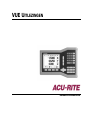 1
1
-
 2
2
-
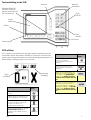 3
3
-
 4
4
-
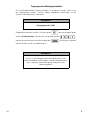 5
5
-
 6
6
-
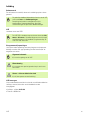 7
7
-
 8
8
-
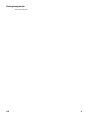 9
9
-
 10
10
-
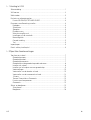 11
11
-
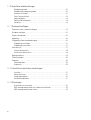 12
12
-
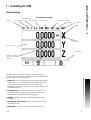 13
13
-
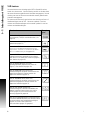 14
14
-
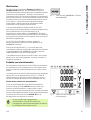 15
15
-
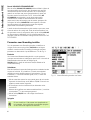 16
16
-
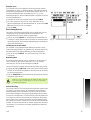 17
17
-
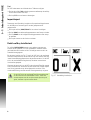 18
18
-
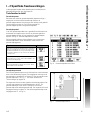 19
19
-
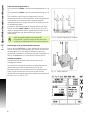 20
20
-
 21
21
-
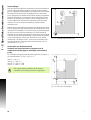 22
22
-
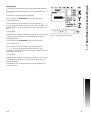 23
23
-
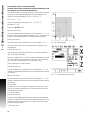 24
24
-
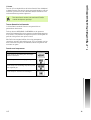 25
25
-
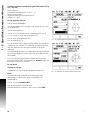 26
26
-
 27
27
-
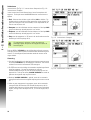 28
28
-
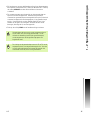 29
29
-
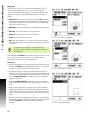 30
30
-
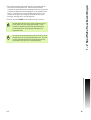 31
31
-
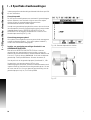 32
32
-
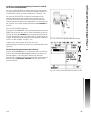 33
33
-
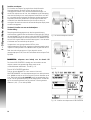 34
34
-
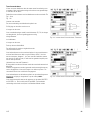 35
35
-
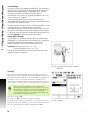 36
36
-
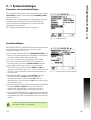 37
37
-
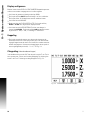 38
38
-
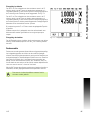 39
39
-
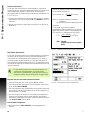 40
40
-
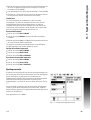 41
41
-
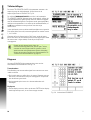 42
42
-
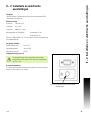 43
43
-
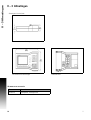 44
44
-
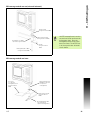 45
45
-
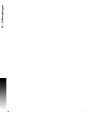 46
46
-
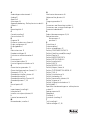 47
47
-
 48
48
-
 49
49
-
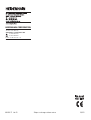 50
50
Gerelateerde papieren
Andere documenten
-
HEIDENHAIN TNC 620 (81760x-17) Handleiding
-
HEIDENHAIN TNC 640 (34059x-17) Handleiding
-
HEIDENHAIN ND 1200 QUADRA-CHEK de handleiding
-
HEIDENHAIN TNC 620 (81760x-17) Handleiding
-
ESAB LTP 450 Programming Manual
-
ESAB LTS Programming Manual
-
Fagor CNC 8055 for other applications Handleiding
-
HEIDENHAIN ND 1400 de handleiding
-
HEIDENHAIN ND 2100G de handleiding
-
Fagor CNC 8040MC Handleiding